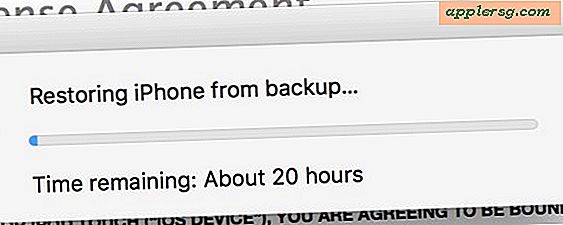Come creare un certificato di battesimo cattolico
Un certificato di battesimo cattolico è un simbolo significativo della nuova vita di un bambino in Dio. Può anche essere una cosa bella da incorniciare o conservare nell'album dei ritagli del bambino. I programmi di progettazione grafica, desktop publishing e elaborazione testi forniscono modelli per la creazione di certificati, completi di caratteri e bordi fantasiosi già selezionati. Tuttavia, puoi creare il tuo certificato di battesimo cattolico in Microsoft Word o in un altro programma di elaborazione testi senza un modello includendo questi semplici elementi.
Passo 1
Vai su "File", fai clic su "Nuovo", quindi fai clic su "Documento vuoto" in Microsoft Word.
Passo 2
Vai su "File", fai clic su "Imposta pagina" e scegli l'orientamento "Orizzontale". Imposta i margini a 0,5 pollici tutt'intorno. In Word, riceverai un avviso che i margini sono impostati al di fuori dell'area stampabile. Fai clic su "Correggi" e vedrai una leggera regolazione nel margine destro.
Passaggio 3
Vai su "Formato" e fai clic su "Bordi e ombreggiatura" in Word. Si aprirà la finestra di dialogo con la scheda "Bordo pagina". Scorri il menu "Stile" per scegliere un bordo semplice in oro giallo.
Passaggio 4
Dai al tuo certificato di battesimo cattolico un design ordinato a due colonne in modo da poter visualizzare un'immagine religiosa a sinistra e le informazioni sul battesimo del bambino a destra. Fare clic sull'icona "Tabella" sulla barra degli strumenti. Nel menu a discesa, imposta la tabella con due colonne e una riga. Espandi la riga per riempire la colonna fino al margine inferiore. La tabella verrà visualizzata sulla tua pagina dividendola equamente al centro, ma puoi modificarla in seguito.
Passaggio 5
Vai online e fai una ricerca di immagini gratuite di Gesù con bambini o altre immagini. Scarica l'immagine scelta e salvala nella cartella "Immagini". Un esempio è mostrato nel primo riferimento di seguito.
Passaggio 6
Vai su "Inserisci" e fai clic su "Immagine". Seleziona l'immagine che hai scaricato e fai clic su "Apri". Ridimensiona l'immagine in modo che riempia il lato sinistro del certificato. Puoi spostare la linea centrale del tuo tavolo per mantenere l'immagine proporzionale.
Passaggio 7
Posiziona il cursore sul lato destro della tabella. Digita il titolo "Certificato di battesimo" e centralo nello spazio di destra, circa mezzo pollice sotto il margine superiore. Imposta il tipo in una dimensione da 22 a 28 punti utilizzando un carattere di script come "Edwardian Script" in un blu navy o nero per coordinare con la tua immagine. Sotto, nello stesso carattere, digita "Secondo il rito della Chiesa cattolica romana" e impostalo sulla larghezza della linea sopra, probabilmente 18 punti.
Passaggio 8
Raddoppia lo spazio verso il basso e usa il tasto di sottolineatura per creare una linea attraverso la colonna larga quanto la riga di testo sopra. I trattini bassi nel certificato rappresentano informazioni che verranno compilate in seguito; la prima riga è dove verrà scritto il nome del bambino.
Passaggio 9
Digita "Nato nel __ giorno di ___" nella riga successiva in un carattere blu navy o nero che si coordina con i colori dominanti nella tua immagine. Usa lo stesso carattere nella riga successiva per la posizione della nascita del bambino. Digita "In ______ " (luogo di nascita).
Passaggio 10
Digita "Figlio di _________" nella riga successiva (nomi dei genitori).
Passaggio 11
Digita e centra le parole "fu battezzato" e cambia il colore del carattere in giallo oro nella riga successiva; quindi digita e centra "Nel nome del Padre, del Figlio e dello Spirito Santo" sempre in oro nella riga successiva.
Passaggio 12
Digita "per"_______" nella riga successiva e tornare al carattere blu navy o nero (nome del sacerdote o del parroco officiante).
Passaggio 13
Digita "Sul _ giorno di ____" nella riga successiva (data del battesimo).
Passaggio 14
Digita "Padrini" _____" nella riga successiva (nomi dei padrini).
Passaggio 15
Aggiungi un versetto preferito sui bambini in un grigio antracite o azzurro più chiaro nella riga successiva, come Luca 18:16: "Gesù li mandò a chiamare, dicendo: Lasciate che i bambini vengano da me e non allontanateli, perché di tali è il regno dei cieli».
Passaggio 16
Vai su "File" e fai clic su "Anteprima di stampa". Esamina attentamente il tuo certificato per vedere se la spaziatura, le sfumature e le dimensioni dei caratteri sono piacevoli alla vista. Quindi stampare il certificato o continuare a modificare se si desidera apportare modifiche.
Salva e nomina il file del certificato di battesimo sul tuo computer.